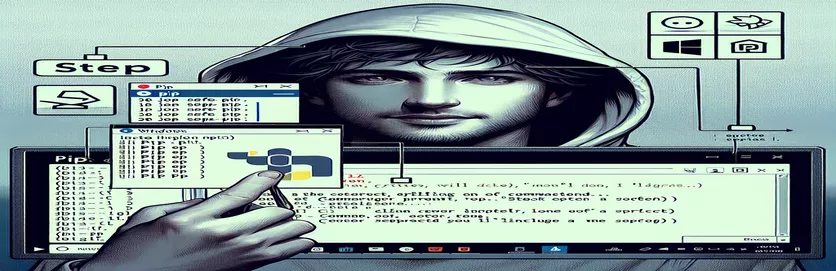
Налаштування pip у Windows
pip — це потужний інструмент для керування пакетами Python, який є більш сучасною альтернативою easy_install. Для користувачів Windows процес встановлення pip спочатку може здатися складним, але його можна спростити за допомогою правильних вказівок.
У цій статті буде розглянуто, чи варто вам інсталювати pip за допомогою easy_install у Windows, чи існують кращі альтернативи. Ми надамо покрокові інструкції, щоб забезпечити ефективне та правильне встановлення pip у вашій системі Windows.
| Команда | опис |
|---|---|
| urllib.request.urlopen() | Відкриває URL-адресу, яка може бути веб-адресою або файлом, і повертає об’єкт відповіді. |
| response.read() | Читає вміст об’єкта відповіді, який повертає urlopen. |
| os.system() | Виконує команду в командному рядку системи. |
| ensurepip | Модуль Python, який забезпечує підтримку початкового завантаження pip. |
| subprocess.run() | Виконує команду, чекає її завершення, а потім повертає екземпляр CompletedProcess. |
| with open() | Відкриває файл і забезпечує його належне закриття після завершення його набору. |
Вивчення методів встановлення Pip у Windows
Перший сценарій демонструє, як встановити pip за допомогою get-pip.py сценарій. Цей метод складається з двох основних етапів. По-перше, він завантажує get-pip.py сценарій з офіційної URL-адреси за допомогою urllib.request.urlopen() функція. Ця функція відкриває URL-адресу та читає вміст, який потім записується у файл з іменем get-pip.py використовуючи with open() заява. Це гарантує належну обробку та закриття файлу після запису. На другому кроці запускається завантажений файл get-pip.py сценарій за допомогою os.system() команда, яка виконує команду в командному рядку системи, ініціюючи процес інсталяції pip. Цей метод простий і широко використовується завдяки своїй простоті та прямому підходу.
Другий сценарій використовує ensurepip модуль, який є вбудованим модулем Python, призначеним для завантаження pip. Сценарій починається з імпорту ensurepip модуль і запуск ensurepip.bootstrap() функція встановлення pip. Переконавшись, що pip встановлено, сценарій оновлює pip до останньої версії за допомогою subprocess.run() функція, яка виконує команду python -m pip install --upgrade pip в командному рядку системи. Нарешті, сценарій перевіряє встановлення, запускаючи pip --version знову використовуючи команду subprocess.run(). Цей метод використовує вбудовану функціональність Python, щоб переконатися, що pip встановлено та оновлено, що робить його надійним та інтегрованим підходом.
Встановлення pip у Windows за допомогою сценарію get-pip.py
Скрипт Python
# Step 1: Download the get-pip.py scriptimport urllib.requesturl = 'https://bootstrap.pypa.io/get-pip.py'response = urllib.request.urlopen(url)data = response.read()with open('get-pip.py', 'wb') as file:file.write(data)# Step 2: Run the get-pip.py scriptimport osos.system('python get-pip.py')
Встановлення pip у Windows за допомогою модуля securepip
Сценарій Python
# Step 1: Use the ensurepip module to install pipimport ensurepip# Step 2: Upgrade pip to the latest versionimport subprocesssubprocess.run(['python', '-m', 'pip', 'install', '--upgrade', 'pip'])# Step 3: Verify pip installationsubprocess.run(['pip', '--version'])
Альтернативні методи встановлення pip у Windows
Ще один ефективний спосіб встановлення pip у Windows – це використання самого інсталятора Python. Коли ви завантажуєте та встановлюєте Python з офіційного веб-сайту, ви можете вибрати опцію встановлення pip як частину процесу встановлення. Це гарантує, що pip встановлено та налаштовано правильно без необхідності виконання додаткових кроків. Щоб скористатися цим методом, завантажте інсталятор Python, запустіть його та переконайтеся, що позначено параметри «Додати Python до PATH» і «Встановити pip». Цей підхід спрощує процес і бездоганно інтегрує інсталяцію pip із інсталяцією Python.
Крім того, для тих, хто вже встановив Python, але без pip, використання вбудованої функції відновлення встановлення Python може бути корисним. Знову запустивши програму встановлення та вибравши опцію «Змінити», користувачі зможуть додати pip до наявної інсталяції Python. Цей метод особливо корисний для користувачів, які, можливо, спочатку пропустили встановлення pip. Обидва методи гарантують, що pip встановлено у спосіб, який є повністю сумісним із встановленою версією Python, зменшуючи можливі проблеми сумісності.
Поширені запитання та відповіді щодо встановлення pip у Windows
- Як перевірити, чи встановлено pip у моїй системі?
- Відкрийте командний рядок і введіть pip --version. Якщо pip встановлено, ця команда відобразить версію pip.
- Чи можу я встановити pip безпосередньо за допомогою командного рядка?
- Так, ви можете використовувати python -m ensurepip --default-pip команда для встановлення pip, якщо вона ще не доступна.
- Чи можливо оновити pip після встановлення?
- Так, ви можете оновити pip за допомогою команди python -m pip install --upgrade pip.
- Що робити, якщо під час інсталяції pip виникають проблеми з дозволами?
- Запустіть командний рядок від імені адміністратора, а потім виконайте команди встановлення.
- Чи можна встановити pip у віртуальному середовищі?
- Так, коли ви створюєте віртуальне середовище за допомогою python -m venv myenv, pip автоматично встановлюється в цьому середовищі.
- Як встановити певні версії пакетів за допомогою pip?
- За допомогою команди можна вказати версію пакета pip install package==version.
- Чи є графічний інтерфейс для керування пакетами pip?
- Такі інструменти, як Anaconda Navigator, надають графічний інтерфейс для керування пакетами pip.
- Як видалити pip?
- Ви можете видалити pip, запустивши python -m pip uninstall pip.
- Яка різниця між pip і easy_install?
- pip є більш сучасним і багатофункціональним інструментом порівняно з easy_install, який зараз вважається застарілим.
- Чи можу я використовувати pip для встановлення пакетів із файлу вимог?
- Так, за допомогою команди можна інсталювати пакети, перелічені у файлі вимог pip install -r requirements.txt.
Заключні думки щодо встановлення pip
Встановлення pip у Windows є простим за допомогою кількох надійних методів. Використовуючи get-pip.py сценарій або ensurepip модуль гарантує, що pip встановлено правильно та ефективно. Обидва методи забезпечують надійний спосіб керування пакетами Python, що робить розробку плавнішою та ефективнішою. Виберіть метод, який найкраще відповідає вашим налаштуванням і вимогам.